Collaboard

Collaboard von Tina Bergmann* MEINE STORY ZU COLLABOARD Auch nach den Corona-Semestern waren hybride und digitale Veranstaltungen fester Bestandteil meines Studierendenalltages in meinem Lehramtsstudium. Da ich oft in Gruppen an Projekten arbeite, war ich auf der Suche nach einem innovativem Tool, in dem wir gemeinsam kreativ arbeiten können. Unsere Dozentin hat uns Collaboard empfohlen, da sie es in verschiedenen Seminaren für Gruppenarbeiten genutzt hat. Das breite Angebot verschiedener Funktionen zur kreativen Gestaltung, Interaktion und auch Mediennutzung waren für mich und meine Gruppe die ausschlaggebenden Punkte, Collaboard auszuprobieren. WIE SETZE ICH DAS TOOL EIN? Als Gruppe mussten wir eine Präsentation erstellen und vortragen. In einem ersten Brainstorming haben wir das Thema erschlossen und verschiedene inhaltliche Bereiche abgegrenzt, die wir zur weiteren Ausarbeitung direkt im Board innerhalb der Gruppe zugeordnet haben. So hatten wir nicht nur einen inhaltlichen Überblick über das Thema, sondern konnten das Organisatorische direkt daraus ableiten und übersichtlich darstellen. Wir haben die meiste Zeit asynchron gearbeitet. Über Kommentare konnten wir uns laufend Feedback geben und in regelmäßigen Treffen direkt im Board über unseren aktuellen Stand informieren. Das hat die Gruppenarbeit sehr transparent gemacht, sodass wir die Präsentation am Ende unkompliziert und ohne große Überraschungen zusammenstellen konnten. Screenshot der Tool-Oberfläche mit eingefügtem Template (Vorlage). Erstellt mit Genehmigung von Collaboard. CC BY-SA 4.0. * Autor*Innen Hinweis:Die in diesem Beitrag dargestellten Autor*Innen sind frei erfunden. Jede Ähnlichkeit mit realen Personen, lebend oder verstorben, sowie tatsächlichen Ereignissen wäre rein zufällig und unbeabsichtigt. Zugang Hier geht es zum SSO Login von Collaboard Neueste Beiträge All Posts How to Uni How to Tool Aktuelle Veranstaltungen How to Co-Work Lehre: get [IN]spired – neue Ideen für Ihre Lehre 2.0 Organisiert mit Infinity Maps in pädagogischen Seminaren Hochschulübergreifende Kooperation mit Transparenz und agilen Tools Kategorien Aktuelle Veranstaltungen Allgemein How to Co-Work How to Tool How to Uni Vergangene Veranstaltungen Ressourcen Starter Paket Hilfecenter Collaboard in 10 Minuten (Video) Hardware Collaboard funktioniert auf allen gängigen Endgeräten und wird von aktuellen Browsern unterstützt. Die Toolwebsite Die Website bietet eine ganze Menge hilfreicher Informationen und Tutorials. Weitere Informationen und Anwendungsbeispiele gibt es hier: Collaboard MEIN FAZIT ZU COLLABOARD Collaboard hat unsere Gruppenarbeit deutlich flüssiger ablaufen lassen. Durch das vielfältige Angebot an Features haben wir kreativer und strukturierter gearbeitet. Trotz fehlender Präsenz konnten wir synchron und asynchron zusammenarbeiten. Wir haben uns leicht eingearbeitet und einen gemeinsamen Modus gefunden. Auch für zukünftige Gruppenarbeiten kann ich mir sehr gut vorstellen, dieses Tool weiterhin zu benutzten. Hier geht es zum SSO Login von Collaboard Nutzungshinweise Unsere Tools Im Rahmen des Verbundprojektes Co³Learn an der Georg-August-Universität Göttingen, der Leibniz Universität Hannover und der Technischen Universität Braunschweig werden laufend Software-Alternativen für Testphasen bereitgestellt oder in der kostenlosen Version empfohlen. Informationen zum Zeitraum im Rahmen der Testphase finden Sie auf der Übersichtsseite der jeweiligen Software. In den meisten Fällen wurde die Software an die Academic Cloud angebunden und Sie können sich per Single Sign-On (SSO) direkt mit Ihren universitären Anmeldedaten einloggen. In einigen Ausnahmen müssen Sie sich manuell registrieren oder ein bestehendes Konto upgraden lassen. Dies betrifft Infinity Maps, Flinga, TaskCards, Kialo Edu und Canva. Nutzen Sie zur Registrierung bitte nicht Ihr universitäres Passwort. Beim testweisen Einsatz in der Lehre gelten folgende Hinweise: Umfragesoftware Particify, Slido, Vevox und Wooclap Die Hinweise betreffen Particify (Datenschutzerklärung) Slido (Datenschutzerklärung) Vevox (Datenschutzerklärung) Wooclap (Datenschutzerklärung) Studierenden muss die Gelegenheit gegeben werden, anonym an Umfragen teilzunehmen. Zur Nutzung ist daher weder die Angabe eines Realnamens, einer Email-Adresse oder Telefonnummer noch Anmeldedaten anderer Dienste (z.B. Google, studentische Nutzungserkennung, Facebook) erforderlich. Die Verwendung eines zufälligen oder frei gewählten Alias muss möglich sein. Bitte fragen Sie keine persönlichen Daten ab, die einen Rückschluss auf die Personen erlauben. Vevox Nutzen Sie beim Erstellen von Umfragen daher bitte die Standardeinstellung Identifizierung: Anonym. Die Einstellungen können Sie in der Sitzungsübersicht mit Klick auf die drei Punkte in der oberen rechten Ecke der jeweiligen Umfrage aufrufen. Bei der Nutzung des Tools muss die Gelegenheit bestehen, die Verwendung von Cookies auf essentielle Cookies zu beschränken. Video und Audio sind immer personenbezogene Daten und nicht anonym, auch wenn sie nicht mit einem Namen verknüpft sind. Organisationssoftware Zenkit und TaskCards Die Hinweise betreffen Zenkit To Do (Datenschutzerklärung) Zenkit Hypernotes (Datenschutzerklärung) TaskCards (Datenschutzerklärung) Zenkit To Do und Zenkit Hypernotes Zenkit To Do und Zenkit Hypernotes ermöglichen durch die gemeinsame Aufgabenverwaltung und Anlage von Notizbüchern kooperative Arbeitsweisen. Um in Zenkit und darüber geteilte Projekte arbeiten zu können, müssen sich auch Studierende registrieren. Die Nutzung sollte auf freiwilliger Basis geschehen und daher in einer Lehrveranstaltung entsprechend angekündigt und eingebunden werden. TaskCards Die Registrierung für TaskCards erfolgt manuell. Dieser Account ist nur unter https://uni-goettingen.taskcards.app/ erreichbar und kann nicht auf die allgemeine Instanz unter https://www.taskcards.de übertragen werden. Studierende können ohne Registrierung mit zentral eingestellten Rechten auf eine Pinnwand zugreifen. Whiteboardsoftware Collaboard, Infinity Maps und Flinga Die Hinweise betreffen Collaboard (Datenschutzerklärung) Flinga (Datenschutzerklärung) Infinity Maps (Datenschutzerklärung) Die Bearbeitung von Whiteboards, die durch Lehrende erstellt wurden, sollte für Studierende anonym und ohne eigene Anmeldung ermöglicht werden. In Collaboard, Flinga und Infinity Maps ist diese Form des Teilens von Whiteboards möglich. Flinga Lehrende können auf https://flinga.fi/ ein kostenloses Konto erstellen und dieses hier upgraden lassen. Infinity Maps Lehrende und Studierende können auf der Co³Learn-Startseite von Infinity Maps ein persönliches Konto erstellen, welches automatisch ein Upgrade erhält. Die Kosten werden durch das Projekt Co³Learn übernommen. Dadurch kann eine unbegrenzte Anzahl an Maps mit einer unbegrenzten Anzahl an Karten und 5 GB Cloudspeicher erstellt werden. Von Dozierenden im Rahmen von Lehrveranstaltungen erstellte Maps sollten unter dem Menü Share – Share Options – Set Visibility nur auf Public Unlisted bzw. Public Unlisted Writeable gesetzt werden. Mit diesem Link können geteilte Maps betrachtet bzw. bearbeitet werden. Sie werden aber nicht öffentlich aufgeführt. Studierende können ohne eigenes Konto auf diese Maps zugreifen, wenn sie den Link zum Teilen erhalten. Studierende, die eine Map zum individuellen und gemeinsamen Lernen erstellen wollen, können dies nach Registrierung unter Beachtung der oben genannten Optionen zum Teilen ebenfalls tun. Videokonferenzsoftware SaySom Die Hinweise betreffen SaySom (Datenschutzerklärung) Studierenden muss die Gelegenheit gegeben werden, anonym an Videokonferenzen teilzunehmen. In SaySom werden Studierende nicht aufgefordert, zur Teilnahme an einer Videokonferenz ihren vollständigen Realnamen
TaskCards
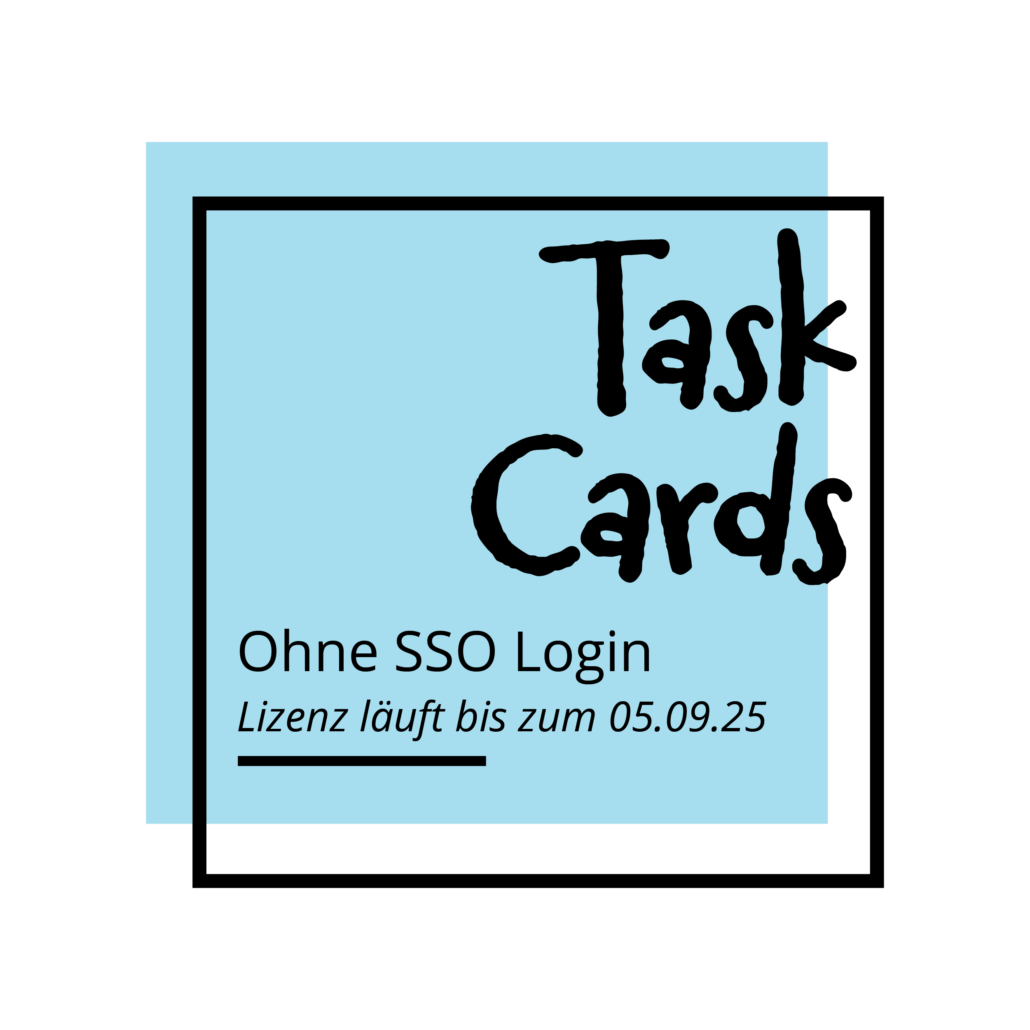
TaskCards von Dr. Caspar Klausen* MEINE STORY ZU TASKCARDS Ich habe mir vorgenommen, die Vorlesungen und Seminare, die ich im nächsten Semester halte, für meine Studierenden interaktiver und übersichtlicher zu gestalten. Bei meiner Suche bin ich auf das Pinnwandtool TaskCards gestoßen. Da TaskCards schon auf den ersten Blick sehr übersichtlich und ansprechend aussah, habe ich mich näher damit auseinandergesetzt. WIE SETZE ICH DAS TOOL EIN? Auf einer Pinnwand in TaskCards kann ich wie auf einem Kanban-Board verschiedene Kategorien erstellen. Ich habe mir eine Struktur überlegt, die Organisatorisches, einen Q&A-Bereich und eine Spalte für jeden Veranstaltungstermin beinhaltet. In einzelnen Karten kann ich so relevante Informationen zentral teilen, Studierende mit Fragen zu Wort kommen lassen sowie vorlesungsbezogene Materialien hochladen und weiterführende Links ergänzen. In einem meiner Seminare habe ich zusätzlich einen Bereich angelegt, in dem Studierende einzelne Arbeitsergebnisse hochladen und sich untereinander austauschen konnten. Durch dieses Format konnten die Studierenden übersichtlich auf relevante Informationen zugreifen und leicht interagieren. Screenshot der Kanban-Ansicht. Erstellt mit Genehmigung von TaskCards. CC BY-SA 4.0. MEIN FAZIT ZU TASKCARDS Die Nutzung von TaskCards erleichtert die Kommunikation und den Informationsfluss. Ich kann leichter auf Anfragen reagieren und habe gleichzeitig das Gefühl, dass die Studierenden die bereitgestellten Informationen mitnehmen und durch die übersichtliche Darstellung besser verknüpfen. Es findet unter den Studierenden mehr Austausch über veranstaltungsrelevante Themen statt und ich lasse die Pinnwände auch nach Veranstaltungsende geöffnet, um die Nachbereitung zu ermöglichen. Hier können Sie über die Universität Göttingen eine Lizenz beantragen, um mehr als zwei Pinnwände hinterlegen zu können. Die Lizenz läuft bis zum 05.09.25. Bitte beachte, dass dieser Account unter https://uni-goettingen.taskcards.app/ erreichbar ist und nicht auf die allgemeine Instanz unter https://www.taskcards.de übertragen werden kann. Wenn Sie unabhängig vom Lizenz-zeitraum mit TaskCards arbeiten möchten, können Sie sich hier regulär registrieren. * Autor*Innen Hinweis:Die in diesem Beitrag dargestellten Autor*Innen sind frei erfunden. Jede Ähnlichkeit mit realen Personen, lebend oder verstorben, sowie tatsächlichen Ereignissen wäre rein zufällig und unbeabsichtigt. Zugang Hier können Sie über die Universität Göttingen eine Lizenz beantragen, um mehr als zwei Pinnwände hinterlegen zu können. Die Lizenz läuft bis zum 05.09.25. Bitte beachte, dass dieser Account unter https://uni-goettingen.taskcards.app/ erreichbar ist und nicht auf die allgemeine Instanz unter https://www.taskcards.de übertragen werden kann. Wenn Sie unabhängig vom Lizenz-zeitraum mit TaskCards arbeiten möchten, können Sie sich hier regulär registrieren. Neueste Beiträge All Posts How to Uni How to Tool Aktuelle Veranstaltungen How to Co-Work Lehre: get [IN]spired – neue Ideen für Ihre Lehre 2.0 Organisiert mit Infinity Maps in pädagogischen Seminaren Hochschulübergreifende Kooperation mit Transparenz und agilen Tools Kategorien Aktuelle Veranstaltungen Allgemein How to Co-Work How to Tool How to Uni Vergangene Veranstaltungen Ressourcen Anleitungen und Videos Hardware TaskCards funktioniert auf allen gängigen Endgeräten und wird von aktuellen Browsern unterstützt. Die Toolwebsite Die Website bietet eine ganze Menge hilfreicher Informationen und Tutorials. Weitere Informationen und Anwendungsbeispiele gibt es hier: TaskCards Nutzungshinweise Unsere Tools Im Rahmen des Verbundprojektes Co³Learn an der Georg-August-Universität Göttingen, der Leibniz Universität Hannover und der Technischen Universität Braunschweig werden laufend Software-Alternativen für Testphasen bereitgestellt oder in der kostenlosen Version empfohlen. Informationen zum Zeitraum im Rahmen der Testphase finden Sie auf der Übersichtsseite der jeweiligen Software. In den meisten Fällen wurde die Software an die Academic Cloud angebunden und Sie können sich per Single Sign-On (SSO) direkt mit Ihren universitären Anmeldedaten einloggen. In einigen Ausnahmen müssen Sie sich manuell registrieren oder ein bestehendes Konto upgraden lassen. Dies betrifft Infinity Maps, Flinga, TaskCards, Kialo Edu und Canva. Nutzen Sie zur Registrierung bitte nicht Ihr universitäres Passwort. Beim testweisen Einsatz in der Lehre gelten folgende Hinweise: Umfragesoftware Particify, Slido, Vevox und Wooclap Die Hinweise betreffen Particify (Datenschutzerklärung) Slido (Datenschutzerklärung) Vevox (Datenschutzerklärung) Wooclap (Datenschutzerklärung) Studierenden muss die Gelegenheit gegeben werden, anonym an Umfragen teilzunehmen. Zur Nutzung ist daher weder die Angabe eines Realnamens, einer Email-Adresse oder Telefonnummer noch Anmeldedaten anderer Dienste (z.B. Google, studentische Nutzungserkennung, Facebook) erforderlich. Die Verwendung eines zufälligen oder frei gewählten Alias muss möglich sein. Bitte fragen Sie keine persönlichen Daten ab, die einen Rückschluss auf die Personen erlauben. Vevox Nutzen Sie beim Erstellen von Umfragen daher bitte die Standardeinstellung Identifizierung: Anonym. Die Einstellungen können Sie in der Sitzungsübersicht mit Klick auf die drei Punkte in der oberen rechten Ecke der jeweiligen Umfrage aufrufen. Bei der Nutzung des Tools muss die Gelegenheit bestehen, die Verwendung von Cookies auf essentielle Cookies zu beschränken. Video und Audio sind immer personenbezogene Daten und nicht anonym, auch wenn sie nicht mit einem Namen verknüpft sind. Organisationssoftware Zenkit und TaskCards Die Hinweise betreffen Zenkit To Do (Datenschutzerklärung) Zenkit Hypernotes (Datenschutzerklärung) TaskCards (Datenschutzerklärung) Zenkit To Do und Zenkit Hypernotes Zenkit To Do und Zenkit Hypernotes ermöglichen durch die gemeinsame Aufgabenverwaltung und Anlage von Notizbüchern kooperative Arbeitsweisen. Um in Zenkit und darüber geteilte Projekte arbeiten zu können, müssen sich auch Studierende registrieren. Die Nutzung sollte auf freiwilliger Basis geschehen und daher in einer Lehrveranstaltung entsprechend angekündigt und eingebunden werden. TaskCards Die Registrierung für TaskCards erfolgt manuell. Dieser Account ist nur unter https://uni-goettingen.taskcards.app/ erreichbar und kann nicht auf die allgemeine Instanz unter https://www.taskcards.de übertragen werden. Studierende können ohne Registrierung mit zentral eingestellten Rechten auf eine Pinnwand zugreifen. Whiteboardsoftware Collaboard, Infinity Maps und Flinga Die Hinweise betreffen Collaboard (Datenschutzerklärung) Flinga (Datenschutzerklärung) Infinity Maps (Datenschutzerklärung) Die Bearbeitung von Whiteboards, die durch Lehrende erstellt wurden, sollte für Studierende anonym und ohne eigene Anmeldung ermöglicht werden. In Collaboard, Flinga und Infinity Maps ist diese Form des Teilens von Whiteboards möglich. Flinga Lehrende können auf https://flinga.fi/ ein kostenloses Konto erstellen und dieses hier upgraden lassen. Infinity Maps Lehrende und Studierende können auf der Co³Learn-Startseite von Infinity Maps ein persönliches Konto erstellen, welches automatisch ein Upgrade erhält. Die Kosten werden durch das Projekt Co³Learn übernommen. Dadurch kann eine unbegrenzte Anzahl an Maps mit einer unbegrenzten Anzahl an Karten und 5 GB Cloudspeicher erstellt werden. Von Dozierenden im Rahmen von Lehrveranstaltungen erstellte Maps sollten unter dem Menü Share – Share Options – Set Visibility nur auf Public Unlisted bzw. Public Unlisted Writeable gesetzt werden. Mit diesem Link können geteilte Maps betrachtet bzw. bearbeitet werden. Sie werden aber nicht öffentlich aufgeführt. Studierende können ohne eigenes Konto auf diese
Kialo Edu

Kialo Edu von Nora Boterra* MEINE STORY ZU KIALO EDU Wie wird die Interpretation eines literarischen Textes begründet? Literaturwissenschaftliches Argumentieren ist entscheidend für den Studienerfolg – viele Studierende tun sich jedoch schwer damit, Argumente sinnvoll zu strukturieren und sprachlich darzustellen. Für mein Seminar im Bereich der anglistischen Literaturwissenschaft war ich daher auf der Suche nach einem Tool, das dabei hilft, zu verstehen, was eine gute Argumentation auszeichnet. Es sollte ein Tool sein, dass ich sowohl synchron bei Diskussionen im Seminar als auch asynchron zur Vor- oder Nachbereitung verwenden kann. Diskussionen im Seminar bleiben oft oberflächlich, weil Studierende Schwierigkeiten haben, tiefer zu (er)blicken. Konsequenzen und komplexe Abhängigkeiten in Sachverhalten bleiben dabei unerkannt. Zudem verlieren Studierende oft den Überblick und wiederholen oftmals bereits erwähnte Argumente, anstatt sich auf bereits geäußerte Überlegungen zu beziehen und die Argumentation somit facettenreicher werden zu lassen. Glücklicherweise habe ich Kialo Edu entdeckt! WIE SETZE ICH DAS TOOL EIN? Ich setze Kialo Edu für Gruppenarbeiten und Seminardiskussionen ein, wenn Pro- und Kontra-Argumente für eine bestimmte Lesart bzw. Auslegung eines Textes gesammelt werden sollen. Eine These wie „Macbeth hätte den König auch ohne die Überzeugung seiner Ehefrau ermordet“ könnte die Studierenden beispielsweise anleiten, genauer in Shakespeares Tragödie zu schauen und dort aus dem Text heraus Argumente für und gegen diese Deutung zu finden, sodass am Ende eine fundierte Seminardiskussion zur Rolle, die Lady Macbeth für die Durchführung des Verbrechens spielt, geführt werden kann. Screenshot der Anordnung von Argumenten in der Baum-Ansicht. Erstellt mit Genehmigung von Kialo Edu. CC BY-SA 4.0. * Autor*Innen Hinweis:Die in diesem Beitrag dargestellten Autor*Innen sind frei erfunden. Jede Ähnlichkeit mit realen Personen, lebend oder verstorben, sowie tatsächlichen Ereignissen wäre rein zufällig und unbeabsichtigt. Zugang Hier geht es zu Kialo Edu. Sie können sich mit oder ohne Angabe einer E-Mail Adresse kostenlos registrieren. Neueste Beiträge All Posts How to Uni How to Tool Aktuelle Veranstaltungen How to Co-Work Lehre: get [IN]spired – neue Ideen für Ihre Lehre 2.0 Organisiert mit Infinity Maps in pädagogischen Seminaren Hochschulübergreifende Kooperation mit Transparenz und agilen Tools Kategorien Aktuelle Veranstaltungen Allgemein How to Co-Work How to Tool How to Uni Vergangene Veranstaltungen Ressourcen Hilfecenter (Englisch) Blog mit Vorlagen und Ressourcen (Englisch) Diskussionsvorlagen (Englisch) Hardware Kialo Edu funktioniert auf allen gängigen Endgeräten und wird von aktuellen Browsern unterstützt. Die Toolwebsite Die Website bietet eine ganze Menge hilfreicher Informationen und Tutorials. Weitere Informationen und Anwendungsbeispiele gibt es hier: Kialo Edu MEIN FAZIT ZU KIALO EDU Ich finde das Tool super hilfreich! Es gibt nichts Vergleichbares, das Studierenden dabei hilft, argumentieren zu lernen. Praktisch ist auch das Rating des Impacts eines Arguments – es dient als idealer Aufhänger für Seminargespräche, um gemeinsam zu testen, ob ein Argument trägt. Hier geht es zu Kialo Edu Sie können sich mit oder ohne Angabe einer E-Mail Adresse kostenlos registrieren. Nutzungshinweise Unsere Tools Im Rahmen des Verbundprojektes Co³Learn an der Georg-August-Universität Göttingen, der Leibniz Universität Hannover und der Technischen Universität Braunschweig werden laufend Software-Alternativen für Testphasen bereitgestellt oder in der kostenlosen Version empfohlen. Informationen zum Zeitraum im Rahmen der Testphase finden Sie auf der Übersichtsseite der jeweiligen Software. In den meisten Fällen wurde die Software an die Academic Cloud angebunden und Sie können sich per Single Sign-On (SSO) direkt mit Ihren universitären Anmeldedaten einloggen. In einigen Ausnahmen müssen Sie sich manuell registrieren oder ein bestehendes Konto upgraden lassen. Dies betrifft Infinity Maps, Flinga, TaskCards, Kialo Edu und Canva. Nutzen Sie zur Registrierung bitte nicht Ihr universitäres Passwort. Beim testweisen Einsatz in der Lehre gelten folgende Hinweise: Umfragesoftware Particify, Slido, Vevox und Wooclap Die Hinweise betreffen Particify (Datenschutzerklärung) Slido (Datenschutzerklärung) Vevox (Datenschutzerklärung) Wooclap (Datenschutzerklärung) Studierenden muss die Gelegenheit gegeben werden, anonym an Umfragen teilzunehmen. Zur Nutzung ist daher weder die Angabe eines Realnamens, einer Email-Adresse oder Telefonnummer noch Anmeldedaten anderer Dienste (z.B. Google, studentische Nutzungserkennung, Facebook) erforderlich. Die Verwendung eines zufälligen oder frei gewählten Alias muss möglich sein. Bitte fragen Sie keine persönlichen Daten ab, die einen Rückschluss auf die Personen erlauben. Vevox Nutzen Sie beim Erstellen von Umfragen daher bitte die Standardeinstellung Identifizierung: Anonym. Die Einstellungen können Sie in der Sitzungsübersicht mit Klick auf die drei Punkte in der oberen rechten Ecke der jeweiligen Umfrage aufrufen. Bei der Nutzung des Tools muss die Gelegenheit bestehen, die Verwendung von Cookies auf essentielle Cookies zu beschränken. Video und Audio sind immer personenbezogene Daten und nicht anonym, auch wenn sie nicht mit einem Namen verknüpft sind. Organisationssoftware Zenkit und TaskCards Die Hinweise betreffen Zenkit To Do (Datenschutzerklärung) Zenkit Hypernotes (Datenschutzerklärung) TaskCards (Datenschutzerklärung) Zenkit To Do und Zenkit Hypernotes Zenkit To Do und Zenkit Hypernotes ermöglichen durch die gemeinsame Aufgabenverwaltung und Anlage von Notizbüchern kooperative Arbeitsweisen. Um in Zenkit und darüber geteilte Projekte arbeiten zu können, müssen sich auch Studierende registrieren. Die Nutzung sollte auf freiwilliger Basis geschehen und daher in einer Lehrveranstaltung entsprechend angekündigt und eingebunden werden. TaskCards Die Registrierung für TaskCards erfolgt manuell. Dieser Account ist nur unter https://uni-goettingen.taskcards.app/ erreichbar und kann nicht auf die allgemeine Instanz unter https://www.taskcards.de übertragen werden. Studierende können ohne Registrierung mit zentral eingestellten Rechten auf eine Pinnwand zugreifen. Whiteboardsoftware Collaboard, Infinity Maps und Flinga Die Hinweise betreffen Collaboard (Datenschutzerklärung) Flinga (Datenschutzerklärung) Infinity Maps (Datenschutzerklärung) Die Bearbeitung von Whiteboards, die durch Lehrende erstellt wurden, sollte für Studierende anonym und ohne eigene Anmeldung ermöglicht werden. In Collaboard, Flinga und Infinity Maps ist diese Form des Teilens von Whiteboards möglich. Flinga Lehrende können auf https://flinga.fi/ ein kostenloses Konto erstellen und dieses hier upgraden lassen. Infinity Maps Lehrende und Studierende können auf der Co³Learn-Startseite von Infinity Maps ein persönliches Konto erstellen, welches automatisch ein Upgrade erhält. Die Kosten werden durch das Projekt Co³Learn übernommen. Dadurch kann eine unbegrenzte Anzahl an Maps mit einer unbegrenzten Anzahl an Karten und 5 GB Cloudspeicher erstellt werden. Von Dozierenden im Rahmen von Lehrveranstaltungen erstellte Maps sollten unter dem Menü Share – Share Options – Set Visibility nur auf Public Unlisted bzw. Public Unlisted Writeable gesetzt werden. Mit diesem Link können geteilte Maps betrachtet bzw. bearbeitet werden. Sie werden aber nicht öffentlich aufgeführt. Studierende können ohne eigenes Konto auf diese Maps zugreifen, wenn sie den Link zum Teilen erhalten. Studierende,
SHRIMP

SHRIMP von Lukas Brauer* MEINE STORY ZU SHRIMP Vielen Studierenden – vor allem den „Erstis“ – fällt der Übergang von der Schule in die Uni nicht leicht. Das liegt unter anderem an den vielen wissenschaftlichen Texten, die sie nicht nur lesen, sondern auch verstehen sollen. Wissenschaftliches Lesen ist eine Kompetenz, die Studierende erst erwerben müssen. Deshalb ist es wichtig, die notwendigen Techniken zu erlernen – hier kann das Tool SHRIMP helfen. Ich bin auf SHRIMP aufmerksam geworden, da ich genau diese Herausforderung in meinen Philosophie-Seminaren immer wieder beobachtet habe. Ich habe mich daher auf die Suche nach einem Tool gemacht, das Studierenden hilft, wissenschaftliches Lesen zu lernen und zu üben. SHRIMP ist ein Tool, mit dem wissenschaftliche Lesetechniken im digitalen Rahmen realisiert und kollaboratives Lernen ermöglicht wird. Es erweitert das digitale Lesen um eine interaktive Ebene und überträgt die zentralen Techniken des kritischen Arbeitens – Annotieren, Kommentieren, Diskutieren, Verknüpfen – in den digitalen Raum und ermöglicht dort kollaboratives Lernen. Diese sind insbesondere für die Arbeit mit Texten in den Geistes- und Gesellschaftswissenschaften von großer Bedeutung und werden in SHRIMP wie folgt umgesetzt: Annotieren: Texte können mit privaten Notizen versehen werden. Die annotierten Textstellen und dazugehörigen Anmerkungen sind nur für einen selbst sichtbar und werden nicht mit anderen Nutzenden geteilt. Kommentieren: Kommentare sind öffentlich sichtbar; so können Verständnisfragen gestellt, zusätzliche Informationen verlinkt oder Lernpfade angelegt werden. Diskutieren: Lernende können die Texte kollaborativ erarbeiten, sich über bestimmte Textstellen untereinander austauschen und miteinander diskutieren. Verknüpfen: Textpassagen können mit Tags (Schlagwörtern) versehen werden. So lassen sie sich mit Oberbegriffen oder wichtigen Konzepten verknüpfen. Die Texte werden dadurch strukturiert und wiederkehrende Konzepte in verschiedenen Texten sichtbar gemacht. WIE SETZE ICH DAS TOOL EIN? Ich setze SHRIMP begleitend für meine Philosophie-Seminare ein: Statt eine lose Zettelsammlung zu führen, können die Studierenden von überall auf die verschiedenen Texte, die gebündelt an einem Ort gespeichert sind, zugreifen. Die Textinhalte können sich Studierende individuell, aber auch kollaborativ erschließen und gemeinsam über diese diskutieren. Diskussionen können so vor den jeweiligen Sitzungen vorbereitet und Fragen (z.B. zu unbekannten Begriffen) vorab geklärt werden. Die Studierenden können sich – entweder im Plenum oder in Gruppen – über das Gelesene mit ihren Kommiliton*innen austauschen und so gemeinsam schwierige Textpassagen erarbeiten. Zudem bietet sich SHRIMP sehr gut zur Vorbereitung auf das Verfassen von Hausarbeiten an: Es hilft Lernenden nicht nur Texte besser zu verstehen (z.B. durch Notizen und Markierungen von Kernaussagen), sondern vor allem auch miteinander zu verknüpfen und kritisch zu hinterfragen – denn darum geht es ja im Studium! Screenshot der Bearbeitungsansicht aus einem Beispiel-Pod. Zur Verfügung gestellt von SHRIMP. * Autor*Innen Hinweis:Die in diesem Beitrag dargestellten Autor*Innen sind frei erfunden. Jede Ähnlichkeit mit realen Personen, lebend oder verstorben, sowie tatsächlichen Ereignissen wäre rein zufällig und unbeabsichtigt. Zugang Hier geht es zum SSO Login von SHRIMP Verfügbar für die Universität Göttingen und TU Braunschweig. Neueste Beiträge All Posts How to Uni How to Tool Aktuelle Veranstaltungen How to Co-Work Lehre: get [IN]spired – neue Ideen für Ihre Lehre 2.0 Organisiert mit Infinity Maps in pädagogischen Seminaren Hochschulübergreifende Kooperation mit Transparenz und agilen Tools Kategorien Aktuelle Veranstaltungen Allgemein How to Co-Work How to Tool How to Uni Vergangene Veranstaltungen Ressourcen Über SHRIMP Kurzvorstellung von SHRIMP Hardware SHRIMP funktioniert auf allen gängigen Endgeräten und wird von aktuellen Browsern unterstützt. Die Toolwebsite Weitere Informationen und Anwendungsbeispiele gibt es hier: SHRIMP MEIN FAZIT ZU VEVOX Ich finde SHRIMP einfach klasse! Es hilft Studierenden, besser mit wissenschaftlichen Texten umzugehen, indem sie interaktiv, kollaborativ und nichtlinear an Texten arbeiten – so wird gemeinschaftliches Lernen gefördert. Hier geht es zum SSO Login von SHRIMP Verfügbar für die Universität Göttingen und TU Braunschweig. Nutzungshinweise Unsere Tools Im Rahmen des Verbundprojektes Co³Learn an der Georg-August-Universität Göttingen, der Leibniz Universität Hannover und der Technischen Universität Braunschweig werden laufend Software-Alternativen für Testphasen bereitgestellt oder in der kostenlosen Version empfohlen. Informationen zum Zeitraum im Rahmen der Testphase finden Sie auf der Übersichtsseite der jeweiligen Software. In den meisten Fällen wurde die Software an die Academic Cloud angebunden und Sie können sich per Single Sign-On (SSO) direkt mit Ihren universitären Anmeldedaten einloggen. In einigen Ausnahmen müssen Sie sich manuell registrieren oder ein bestehendes Konto upgraden lassen. Dies betrifft Infinity Maps, Flinga, TaskCards, Kialo Edu und Canva. Nutzen Sie zur Registrierung bitte nicht Ihr universitäres Passwort. Beim testweisen Einsatz in der Lehre gelten folgende Hinweise: Umfragesoftware Particify, Slido, Vevox und Wooclap Die Hinweise betreffen Particify (Datenschutzerklärung) Slido (Datenschutzerklärung) Vevox (Datenschutzerklärung) Wooclap (Datenschutzerklärung) Studierenden muss die Gelegenheit gegeben werden, anonym an Umfragen teilzunehmen. Zur Nutzung ist daher weder die Angabe eines Realnamens, einer Email-Adresse oder Telefonnummer noch Anmeldedaten anderer Dienste (z.B. Google, studentische Nutzungserkennung, Facebook) erforderlich. Die Verwendung eines zufälligen oder frei gewählten Alias muss möglich sein. Bitte fragen Sie keine persönlichen Daten ab, die einen Rückschluss auf die Personen erlauben. Vevox Nutzen Sie beim Erstellen von Umfragen daher bitte die Standardeinstellung Identifizierung: Anonym. Die Einstellungen können Sie in der Sitzungsübersicht mit Klick auf die drei Punkte in der oberen rechten Ecke der jeweiligen Umfrage aufrufen. Bei der Nutzung des Tools muss die Gelegenheit bestehen, die Verwendung von Cookies auf essentielle Cookies zu beschränken. Video und Audio sind immer personenbezogene Daten und nicht anonym, auch wenn sie nicht mit einem Namen verknüpft sind. Organisationssoftware Zenkit und TaskCards Die Hinweise betreffen Zenkit To Do (Datenschutzerklärung) Zenkit Hypernotes (Datenschutzerklärung) TaskCards (Datenschutzerklärung) Zenkit To Do und Zenkit Hypernotes Zenkit To Do und Zenkit Hypernotes ermöglichen durch die gemeinsame Aufgabenverwaltung und Anlage von Notizbüchern kooperative Arbeitsweisen. Um in Zenkit und darüber geteilte Projekte arbeiten zu können, müssen sich auch Studierende registrieren. Die Nutzung sollte auf freiwilliger Basis geschehen und daher in einer Lehrveranstaltung entsprechend angekündigt und eingebunden werden. TaskCards Die Registrierung für TaskCards erfolgt manuell. Dieser Account ist nur unter https://uni-goettingen.taskcards.app/ erreichbar und kann nicht auf die allgemeine Instanz unter https://www.taskcards.de übertragen werden. Studierende können ohne Registrierung mit zentral eingestellten Rechten auf eine Pinnwand zugreifen. Whiteboardsoftware Collaboard, Infinity Maps und Flinga Die Hinweise betreffen Collaboard (Datenschutzerklärung) Flinga (Datenschutzerklärung) Infinity Maps (Datenschutzerklärung) Die Bearbeitung von Whiteboards, die durch Lehrende erstellt wurden, sollte für Studierende anonym und ohne eigene Anmeldung ermöglicht
Zenkit To Do

Zenkit To Do von Marine Desjardins* MEINE STORY ZU ZENKIT TO DO Bereits in der Schule fiel es mir schwer, mich auf Aufgaben zu konzentrieren und diese effizient abzuarbeiten. Damals empfahl mir meine Lehrerin, für jeden Tag eine To-Do Liste zu erstellen, welche mir dabei helfen sollte, mich auf wesentliche Aufgaben zu konzentrieren. Funktioniert hat das extrem gut. So gut sogar, dass ich diese Angewohnheit mit ins Studium übernommen habe. Jetzt gibt es natürlich andere funktionale Mittel als Stift und Papier, um sich an Ereignisse und Aufgaben zu erinnern. Daher nutze ich heute To Do von Zenkit! WIE SETZE ICH DAS TOOL EIN? To Do ermöglicht es mir, online wie offline Aufgaben zu erstellen, welche ich nach Erledigung auch in der Anwendung abhaken kann. Sollte ich mal mit etwas im Verzug sein, erinnert mich To Do mit einer Push-Nachricht an die jeweilige Aufgabe. Die ,,Intelligente Listen‘‘-Funktion kann mir nach verschiedenen Kriterien, wie etwa dem Fälligkeitsdatum, einen Tagesplan zusammenstellen. Und wenn ich mit diesem Plan mal nicht zufrieden sein sollte, dann nutze ich einfach meine selbsterstellten Listen weiter! Wie bei Zenkit-Produkten üblich, erlaubt es mir To Do auch, mit meinen Kommiliton*innen kollaborativ zusammenzuarbeiten. Wir können Listen teilen und den aktuellen Stand der Aufgaben einsehen sowie Informationen tauschen und kommentieren. Grafik der Tool-Oberfläche. Erstellt mit Genehmigung von Zenkit. Entnommen von https://zenkit.com/de/todo/ * Autor*Innen Hinweis:Die in diesem Beitrag dargestellten Autor*Innen sind frei erfunden. Jede Ähnlichkeit mit realen Personen, lebend oder verstorben, sowie tatsächlichen Ereignissen wäre rein zufällig und unbeabsichtigt. Zugang Hier geht es zu Zenkit To Do Zenkit To Do wird im Projekt Co³Learn nicht mehr getestet. Falls du Zenkit vorher über unseren SSO-Login genutzt hast, kannst du nun über die Funktion Passwort vergessen beim Login ein eigenes Passwort vergeben. Benutze bitte nicht dein universitäres Passwort. Neueste Beiträge All Posts How to Uni How to Tool Aktuelle Veranstaltungen How to Co-Work Lehre: get [IN]spired – neue Ideen für Ihre Lehre 2.0 Organisiert mit Infinity Maps in pädagogischen Seminaren Hochschulübergreifende Kooperation mit Transparenz und agilen Tools Kategorien Aktuelle Veranstaltungen Allgemein How to Co-Work How to Tool How to Uni Vergangene Veranstaltungen Ressourcen Anleitung Hardware Zenkit To Do funktioniert auf allen gängigen Endgeräten und wird von aktuellen Browsern unterstützt. Das Tool ist auch als Desktop-Version und App erhältlich. Die Toolwebsite Die Website bietet eine ganze Menge hilfreicher Informationen und Tutorials. Weitere Informationen und Anwendungsbeispiele gibt es hier: Zenkit To Do MEIN FAZIT ZU Zenkit To Do Dir wurde wie mir kein natürliches Organisationstalent in die Wiege gelegt? Mit Zenkit To Do ist das kein Problem! Ob alleine oder in Kollaboration mit anderen: To Do ist für mich das perfekte Tool für ein effizientes Management von Aufgaben. Hier geht es zu Zenkit To Do Zenkit To Do wird im Projekt Co³Learn nicht mehr getestet. Falls du Zenkit vorher über unseren SSO-Login genutzt hast, kannst du nun über die Funktion Passwort vergessen beim Login ein eigenes Passwort vergeben. Benutze bitte nicht dein universitäres Passwort. Nutzungshinweise Unsere Tools Im Rahmen des Verbundprojektes Co³Learn an der Georg-August-Universität Göttingen, der Leibniz Universität Hannover und der Technischen Universität Braunschweig werden laufend Software-Alternativen für Testphasen bereitgestellt oder in der kostenlosen Version empfohlen. Informationen zum Zeitraum im Rahmen der Testphase finden Sie auf der Übersichtsseite der jeweiligen Software. In den meisten Fällen wurde die Software an die Academic Cloud angebunden und Sie können sich per Single Sign-On (SSO) direkt mit Ihren universitären Anmeldedaten einloggen. In einigen Ausnahmen müssen Sie sich manuell registrieren oder ein bestehendes Konto upgraden lassen. Dies betrifft Infinity Maps, Flinga, TaskCards, Kialo Edu und Canva. Nutzen Sie zur Registrierung bitte nicht Ihr universitäres Passwort. Beim testweisen Einsatz in der Lehre gelten folgende Hinweise: Umfragesoftware Particify, Slido, Vevox und Wooclap Die Hinweise betreffen Particify (Datenschutzerklärung) Slido (Datenschutzerklärung) Vevox (Datenschutzerklärung) Wooclap (Datenschutzerklärung) Studierenden muss die Gelegenheit gegeben werden, anonym an Umfragen teilzunehmen. Zur Nutzung ist daher weder die Angabe eines Realnamens, einer Email-Adresse oder Telefonnummer noch Anmeldedaten anderer Dienste (z.B. Google, studentische Nutzungserkennung, Facebook) erforderlich. Die Verwendung eines zufälligen oder frei gewählten Alias muss möglich sein. Bitte fragen Sie keine persönlichen Daten ab, die einen Rückschluss auf die Personen erlauben. Vevox Nutzen Sie beim Erstellen von Umfragen daher bitte die Standardeinstellung Identifizierung: Anonym. Die Einstellungen können Sie in der Sitzungsübersicht mit Klick auf die drei Punkte in der oberen rechten Ecke der jeweiligen Umfrage aufrufen. Bei der Nutzung des Tools muss die Gelegenheit bestehen, die Verwendung von Cookies auf essentielle Cookies zu beschränken. Video und Audio sind immer personenbezogene Daten und nicht anonym, auch wenn sie nicht mit einem Namen verknüpft sind. Organisationssoftware Zenkit und TaskCards Die Hinweise betreffen Zenkit To Do (Datenschutzerklärung) Zenkit Hypernotes (Datenschutzerklärung) TaskCards (Datenschutzerklärung) Zenkit To Do und Zenkit Hypernotes Zenkit To Do und Zenkit Hypernotes ermöglichen durch die gemeinsame Aufgabenverwaltung und Anlage von Notizbüchern kooperative Arbeitsweisen. Um in Zenkit und darüber geteilte Projekte arbeiten zu können, müssen sich auch Studierende registrieren. Die Nutzung sollte auf freiwilliger Basis geschehen und daher in einer Lehrveranstaltung entsprechend angekündigt und eingebunden werden. TaskCards Die Registrierung für TaskCards erfolgt manuell. Dieser Account ist nur unter https://uni-goettingen.taskcards.app/ erreichbar und kann nicht auf die allgemeine Instanz unter https://www.taskcards.de übertragen werden. Studierende können ohne Registrierung mit zentral eingestellten Rechten auf eine Pinnwand zugreifen. Whiteboardsoftware Collaboard, Infinity Maps und Flinga Die Hinweise betreffen Collaboard (Datenschutzerklärung) Flinga (Datenschutzerklärung) Infinity Maps (Datenschutzerklärung) Die Bearbeitung von Whiteboards, die durch Lehrende erstellt wurden, sollte für Studierende anonym und ohne eigene Anmeldung ermöglicht werden. In Collaboard, Flinga und Infinity Maps ist diese Form des Teilens von Whiteboards möglich. Flinga Lehrende können auf https://flinga.fi/ ein kostenloses Konto erstellen und dieses hier upgraden lassen. Infinity Maps Lehrende und Studierende können auf der Co³Learn-Startseite von Infinity Maps ein persönliches Konto erstellen, welches automatisch ein Upgrade erhält. Die Kosten werden durch das Projekt Co³Learn übernommen. Dadurch kann eine unbegrenzte Anzahl an Maps mit einer unbegrenzten Anzahl an Karten und 5 GB Cloudspeicher erstellt werden. Von Dozierenden im Rahmen von Lehrveranstaltungen erstellte Maps sollten unter dem Menü Share – Share Options – Set Visibility nur auf Public Unlisted bzw. Public Unlisted Writeable gesetzt werden. Mit diesem Link können geteilte Maps betrachtet bzw. bearbeitet werden. Sie werden aber nicht öffentlich aufgeführt. Studierende können ohne eigenes Konto auf diese Maps
Zenkit Hypernotes

Zenkit Hypernotes von Ida Petersen* MEINE STORY ZU ZENKIT HYPERNOTES Ob früher für die Schule oder jetzt im Studium, immer habe ich bisher die jeweils vorinstallierte Notiz-App genutzt, um im Unterricht, in Vorlesungen und in Seminaren mitzuschreiben. Das Problem hierbei war, dass meine Endgeräte von verschiedenen Herstellern waren und mit unterschiedlichen Betriebssystemen funktionierten. Wenn ich also unterwegs war und mein Laptop mal zu Hause lag, konnte ich auf die gespeicherten Infos nicht zugreifen. Hypernotes von Zenkit kann ich überall nutzen und gerade meine Mitschriften im Studium optimal organisieren! WIE SETZE ICH DAS TOOL EIN? Auch wenn Hypernotes die selben Zwecke erfüllt wie andere Notiz-Apps auch, kann es viel mehr als einfach nur Text zu verarbeiten, Stichpunkte zu erstellen oder Medien hochzuladen. Auch wenn diese Funktionen durch Shortcuts und sinnvolle Menüs sehr intuitiv umgesetzt sind. Die Anwendung erlaubt es mir, zwischen einzelnen Notizen Verbindungen und Verweise herzustellen. So kann ich die Lerninhalte veranstaltungs- und semesterübergreifend verknüpfen und mein Studium managen. Die Verknüpfungen werden direkt in den Notizen angezeigt, können aber auch in einem Graph übersichtlich dargestellt werden. Dass ich meine Notizen auch teilen und gemeinsam mit Kommiliton*innen bearbeiten kann, hilft besonders bei Gruppenarbeiten und Lerngruppen. Da ich den einzelnen Notizen Aufgaben zuweisen kann, lassen sich auch Lernpläne ganz praktisch mit Hilfe von Hypernotes umsetzen. Übrigens funktioniert Hypernotes hier besonders gut in Verbindung mit Zenkit To Do. Die erstellten Aufgaben werden in die To-Do-App übertragen und können hier sinnvoll angezeigt und bearbeitet werden. Grafik der Tool-Oberfläche. Entnommen von https://zenkit.com/de/hypernotes/. * Autor*Innen Hinweis:Die in diesem Beitrag dargestellten Autor*Innen sind frei erfunden. Jede Ähnlichkeit mit realen Personen, lebend oder verstorben, sowie tatsächlichen Ereignissen wäre rein zufällig und unbeabsichtigt. Zugang Hier geht es zu Zenkit Hypernotes. Zenkit Hypernotes wird im Projekt Co³Learn nicht mehr getestet. Falls Sie Zenkit vorher über unseren SSO-Login genutzt haben, können Sie nun über die Funktion Passwort vergessen beim Login ein eigenes Passwort vergeben. Benutzen Sie bitte nicht Ihr universitäres Passwort. Neueste Beiträge All Posts How to Uni How to Tool Aktuelle Veranstaltungen How to Co-Work Lehre: get [IN]spired – neue Ideen für Ihre Lehre 2.0 Organisiert mit Infinity Maps in pädagogischen Seminaren Hochschulübergreifende Kooperation mit Transparenz und agilen Tools Kategorien Aktuelle Veranstaltungen Allgemein How to Co-Work How to Tool How to Uni Vergangene Veranstaltungen Ressourcen Anleitung Hardware Zenkit Hypernotes funktioniert auf allen gängigen Endgeräten und wird von aktuellen Browsern unterstützt. Das Tool ist auch als Desktop-Version und App erhältlich. Die Toolwebsite Die Website bietet eine ganze Menge hilfreicher Informationen und Tutorials. Weitere Informationen und Anwendungsbeispiele gibt es hier: Zenkit Hypernotes MEIN FAZIT ZU ZENKIT HYPERNOTES Hypernotes eignet sich für alle, die Notizen und Informationen nicht nur sammeln, sondern auch organisieren und verknüpfen wollen. Die Möglichkeit, Aufgaben zu erstellen und Notizen zu teilen, erleichtert mein Studium und die Zusammenarbeit mit Kommiliton*innen sehr. Hier geht es zu Zenkit Hypernotes. Zenkit Hypernotes wird im Projekt Co³Learn nicht mehr getestet. Falls Sie Zenkit vorher über unseren SSO-Login genutzt haben, können Sie nun über die Funktion Passwort vergessen beim Login ein eigenes Passwort vergeben. Benutzen Sie bitte nicht Ihr universitäres Passwort. Nutzungshinweise Unsere Tools Im Rahmen des Verbundprojektes Co³Learn an der Georg-August-Universität Göttingen, der Leibniz Universität Hannover und der Technischen Universität Braunschweig werden laufend Software-Alternativen für Testphasen bereitgestellt oder in der kostenlosen Version empfohlen. Informationen zum Zeitraum im Rahmen der Testphase finden Sie auf der Übersichtsseite der jeweiligen Software. In den meisten Fällen wurde die Software an die Academic Cloud angebunden und Sie können sich per Single Sign-On (SSO) direkt mit Ihren universitären Anmeldedaten einloggen. In einigen Ausnahmen müssen Sie sich manuell registrieren oder ein bestehendes Konto upgraden lassen. Dies betrifft Infinity Maps, Flinga, TaskCards, Kialo Edu und Canva. Nutzen Sie zur Registrierung bitte nicht Ihr universitäres Passwort. Beim testweisen Einsatz in der Lehre gelten folgende Hinweise: Umfragesoftware Particify, Slido, Vevox und Wooclap Die Hinweise betreffen Particify (Datenschutzerklärung) Slido (Datenschutzerklärung) Vevox (Datenschutzerklärung) Wooclap (Datenschutzerklärung) Studierenden muss die Gelegenheit gegeben werden, anonym an Umfragen teilzunehmen. Zur Nutzung ist daher weder die Angabe eines Realnamens, einer Email-Adresse oder Telefonnummer noch Anmeldedaten anderer Dienste (z.B. Google, studentische Nutzungserkennung, Facebook) erforderlich. Die Verwendung eines zufälligen oder frei gewählten Alias muss möglich sein. Bitte fragen Sie keine persönlichen Daten ab, die einen Rückschluss auf die Personen erlauben. Vevox Nutzen Sie beim Erstellen von Umfragen daher bitte die Standardeinstellung Identifizierung: Anonym. Die Einstellungen können Sie in der Sitzungsübersicht mit Klick auf die drei Punkte in der oberen rechten Ecke der jeweiligen Umfrage aufrufen. Bei der Nutzung des Tools muss die Gelegenheit bestehen, die Verwendung von Cookies auf essentielle Cookies zu beschränken. Video und Audio sind immer personenbezogene Daten und nicht anonym, auch wenn sie nicht mit einem Namen verknüpft sind. Organisationssoftware Zenkit und TaskCards Die Hinweise betreffen Zenkit To Do (Datenschutzerklärung) Zenkit Hypernotes (Datenschutzerklärung) TaskCards (Datenschutzerklärung) Zenkit To Do und Zenkit Hypernotes Zenkit To Do und Zenkit Hypernotes ermöglichen durch die gemeinsame Aufgabenverwaltung und Anlage von Notizbüchern kooperative Arbeitsweisen. Um in Zenkit und darüber geteilte Projekte arbeiten zu können, müssen sich auch Studierende registrieren. Die Nutzung sollte auf freiwilliger Basis geschehen und daher in einer Lehrveranstaltung entsprechend angekündigt und eingebunden werden. TaskCards Die Registrierung für TaskCards erfolgt manuell. Dieser Account ist nur unter https://uni-goettingen.taskcards.app/ erreichbar und kann nicht auf die allgemeine Instanz unter https://www.taskcards.de übertragen werden. Studierende können ohne Registrierung mit zentral eingestellten Rechten auf eine Pinnwand zugreifen. Whiteboardsoftware Collaboard, Infinity Maps und Flinga Die Hinweise betreffen Collaboard (Datenschutzerklärung) Flinga (Datenschutzerklärung) Infinity Maps (Datenschutzerklärung) Die Bearbeitung von Whiteboards, die durch Lehrende erstellt wurden, sollte für Studierende anonym und ohne eigene Anmeldung ermöglicht werden. In Collaboard, Flinga und Infinity Maps ist diese Form des Teilens von Whiteboards möglich. Flinga Lehrende können auf https://flinga.fi/ ein kostenloses Konto erstellen und dieses hier upgraden lassen. Infinity Maps Lehrende und Studierende können auf der Co³Learn-Startseite von Infinity Maps ein persönliches Konto erstellen, welches automatisch ein Upgrade erhält. Die Kosten werden durch das Projekt Co³Learn übernommen. Dadurch kann eine unbegrenzte Anzahl an Maps mit einer unbegrenzten Anzahl an Karten und 5 GB Cloudspeicher erstellt werden. Von Dozierenden im Rahmen von Lehrveranstaltungen erstellte Maps sollten unter dem Menü Share – Share Options – Set Visibility nur auf Public Unlisted bzw. Public Unlisted Writeable gesetzt werden.
Flinga
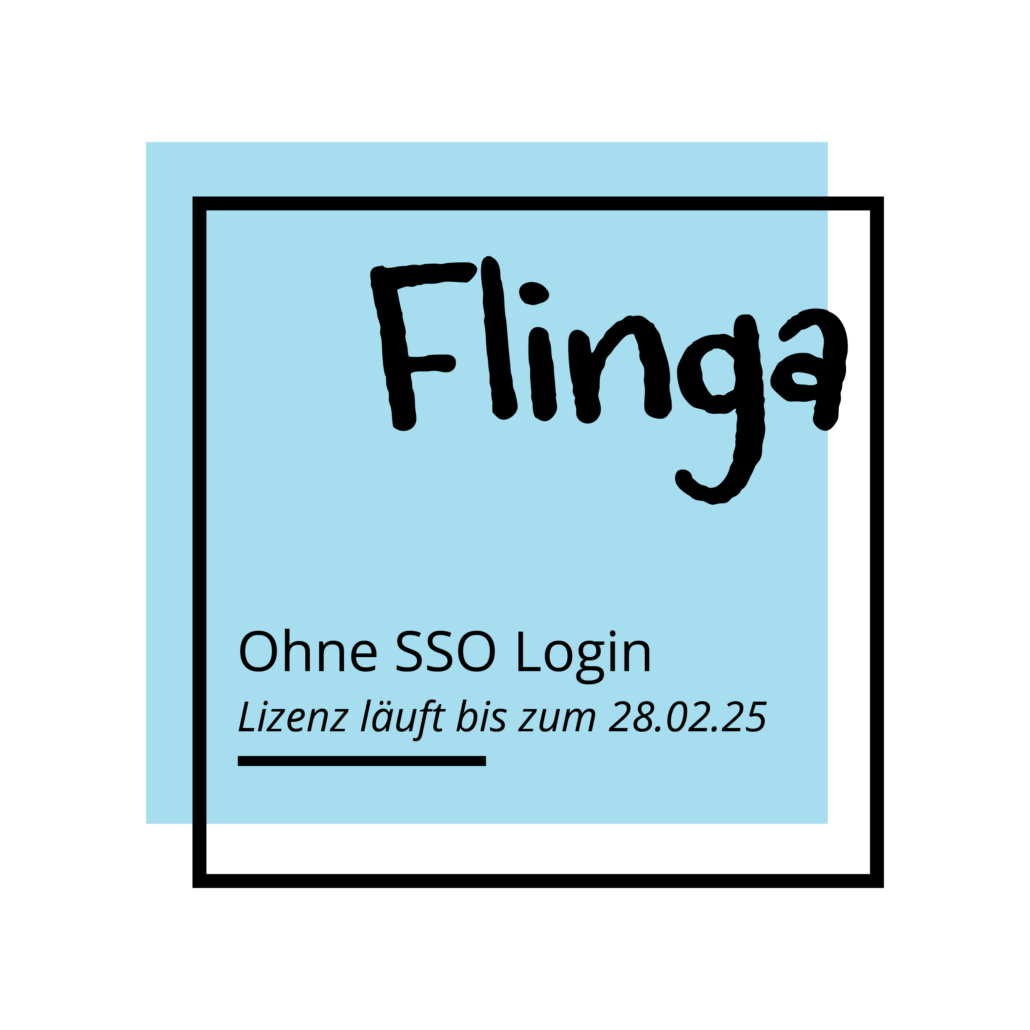
Flinga von von Tanja Bader* MEINE STORY ZU FLINGA Bereits bevor ich anfing Flinga zu nutzen, konnte ich die eine oder andere Erfahrung mit dem Einsatz von digitalen Whiteboards in der Lehre sammeln. Hierbei fand ich es immer sehr praktisch, wenn Studierende mit nichts weiter als ihrem Smartphone und einem Zugangscode teilnehmen konnten. Was mich wiederum oft störte, war die riesige Bandbreite an Funktionen, welche andere Whiteboard-Tools aufwiesen. Ihre Nutzung wurde dadurch für meinen Geschmack zu verkopft. Die Art und Weise, wie Flinga mit dieser Problematik umgeht, hat mich daher auch zu meiner Wahl überzeugt! WIE SETZE ICH DAS TOOL EIN? Flinga ist ein Tool zum interaktiven Erstellen von Tafelbildern. Studierende können durch das Scannen des QR-Codes an einem Whiteboard mitwirken und eigene Ideen und Anregungen in die Lehrveranstaltung mit einbringen. Es stehen verschiedene Formen und Textarten zur Verfügung, mit welchen Studierende ihr Wissen individuell und kreativ für alle sichtbar graphisch darstellen können. Durch die übersichtliche Gestaltung der Anwendung und die Reduzierung der graphischen Elemente auf ein zwar kleines, dafür aber gut abgestimmtes Minimum, bleibt Flinga für alle leicht zu nutzen. Das ,,Wall‘‘-Feature von Flinga eignet sich besser für ein zwangloses Brainstorming, bei welchem die Teilnehmenden Worte eingeben und diese für alle in einer optisch ansprechenden und übersichtlichen Form teilen. Über die Beiträge kann abgestimmt werden und die Ergebnisse können nach Ranking oder Datum sortiert und gemeinsam besprochen werden. Screenshot der Oberfläche eines Flinga-Whiteboards. Erstellt mit Genehmigung von Flinga. CC BY-SA 4.0. * Autor*Innen Hinweis:Die in diesem Beitrag dargestellten Autor*Innen sind frei erfunden. Jede Ähnlichkeit mit realen Personen, lebend oder verstorben, sowie tatsächlichen Ereignissen wäre rein zufällig und unbeabsichtigt. Zugang Hier geht es zu Flinga. Sie können sich kostenlos registrieren. Um Flinga im erweiterten Umfang nutzen zu können, müssen Sie Ihr Konto mit Angabe der Organisation Co³Learn erstellen und upgraden lassen. Hier erhalten Sie weitere Informationen. Die Lizenz läuft bis zum 28.02.25. Neueste Beiträge All Posts How to Uni How to Tool Aktuelle Veranstaltungen How to Co-Work Lehre: get [IN]spired – neue Ideen für Ihre Lehre 2.0 Organisiert mit Infinity Maps in pädagogischen Seminaren Hochschulübergreifende Kooperation mit Transparenz und agilen Tools Kategorien Aktuelle Veranstaltungen Allgemein How to Co-Work How to Tool How to Uni Vergangene Veranstaltungen Ressourcen Anleitung Hardware Flinga funktioniert auf allen gängigen Endgeräten und wird von aktuellen Browsern unterstützt. Die Toolwebsite Die Website bietet eine ganze Menge hilfreicher Informationen und Tutorials. Weitere Informationen und Anwendungsbeispiele gibt es hier: Flinga MEIN FAZIT ZU Flinga Flinga positioniert sich neben den zahlreichen Whiteboard-Alternativen mit einem übersichtlichen Interface und der Möglichkeit für alle Studierenden, ohne Anmeldung anonym an den Sessions teilzunehmen. Bei der Nutzung von Flinga wird schnell deutlich, dass sich das Entwicklungsteam Gedanken darüber gemacht hat, welche Features für eine effektive Kollaboration zwingend notwendig sind. Ich kann dieses Tool allen weiterempfehlen, die den eigenen Studierenden die Möglichkeit geben möchten, direkt und ohne vorherige Einarbeitung an einem intuitiv zu bedienenden digitalen Whiteboard mitzuwirken. Hier geht es zu Flinga. Sie können sich kostenlos registrieren. Um Flinga im erweiterten Umfang nutzen zu können, müssen Sie Ihr Konto mit Angabe der Organisation Co³Learn erstellen und upgraden lassen. Hier erhalten Sie weitere Informationen. Die Lizenz läuft bis zum 28.02.25. Nutzungshinweise Unsere Tools Im Rahmen des Verbundprojektes Co³Learn an der Georg-August-Universität Göttingen, der Leibniz Universität Hannover und der Technischen Universität Braunschweig werden laufend Software-Alternativen für Testphasen bereitgestellt oder in der kostenlosen Version empfohlen. Informationen zum Zeitraum im Rahmen der Testphase finden Sie auf der Übersichtsseite der jeweiligen Software. In den meisten Fällen wurde die Software an die Academic Cloud angebunden und Sie können sich per Single Sign-On (SSO) direkt mit Ihren universitären Anmeldedaten einloggen. In einigen Ausnahmen müssen Sie sich manuell registrieren oder ein bestehendes Konto upgraden lassen. Dies betrifft Infinity Maps, Flinga, TaskCards, Kialo Edu und Canva. Nutzen Sie zur Registrierung bitte nicht Ihr universitäres Passwort. Beim testweisen Einsatz in der Lehre gelten folgende Hinweise: Umfragesoftware Particify, Slido, Vevox und Wooclap Die Hinweise betreffen Particify (Datenschutzerklärung) Slido (Datenschutzerklärung) Vevox (Datenschutzerklärung) Wooclap (Datenschutzerklärung) Studierenden muss die Gelegenheit gegeben werden, anonym an Umfragen teilzunehmen. Zur Nutzung ist daher weder die Angabe eines Realnamens, einer Email-Adresse oder Telefonnummer noch Anmeldedaten anderer Dienste (z.B. Google, studentische Nutzungserkennung, Facebook) erforderlich. Die Verwendung eines zufälligen oder frei gewählten Alias muss möglich sein. Bitte fragen Sie keine persönlichen Daten ab, die einen Rückschluss auf die Personen erlauben. Vevox Nutzen Sie beim Erstellen von Umfragen daher bitte die Standardeinstellung Identifizierung: Anonym. Die Einstellungen können Sie in der Sitzungsübersicht mit Klick auf die drei Punkte in der oberen rechten Ecke der jeweiligen Umfrage aufrufen. Bei der Nutzung des Tools muss die Gelegenheit bestehen, die Verwendung von Cookies auf essentielle Cookies zu beschränken. Video und Audio sind immer personenbezogene Daten und nicht anonym, auch wenn sie nicht mit einem Namen verknüpft sind. Organisationssoftware Zenkit und TaskCards Die Hinweise betreffen Zenkit To Do (Datenschutzerklärung) Zenkit Hypernotes (Datenschutzerklärung) TaskCards (Datenschutzerklärung) Zenkit To Do und Zenkit Hypernotes Zenkit To Do und Zenkit Hypernotes ermöglichen durch die gemeinsame Aufgabenverwaltung und Anlage von Notizbüchern kooperative Arbeitsweisen. Um in Zenkit und darüber geteilte Projekte arbeiten zu können, müssen sich auch Studierende registrieren. Die Nutzung sollte auf freiwilliger Basis geschehen und daher in einer Lehrveranstaltung entsprechend angekündigt und eingebunden werden. TaskCards Die Registrierung für TaskCards erfolgt manuell. Dieser Account ist nur unter https://uni-goettingen.taskcards.app/ erreichbar und kann nicht auf die allgemeine Instanz unter https://www.taskcards.de übertragen werden. Studierende können ohne Registrierung mit zentral eingestellten Rechten auf eine Pinnwand zugreifen. Whiteboardsoftware Collaboard, Infinity Maps und Flinga Die Hinweise betreffen Collaboard (Datenschutzerklärung) Flinga (Datenschutzerklärung) Infinity Maps (Datenschutzerklärung) Die Bearbeitung von Whiteboards, die durch Lehrende erstellt wurden, sollte für Studierende anonym und ohne eigene Anmeldung ermöglicht werden. In Collaboard, Flinga und Infinity Maps ist diese Form des Teilens von Whiteboards möglich. Flinga Lehrende können auf https://flinga.fi/ ein kostenloses Konto erstellen und dieses hier upgraden lassen. Infinity Maps Lehrende und Studierende können auf der Co³Learn-Startseite von Infinity Maps ein persönliches Konto erstellen, welches automatisch ein Upgrade erhält. Die Kosten werden durch das Projekt Co³Learn übernommen. Dadurch kann eine unbegrenzte Anzahl an Maps mit einer unbegrenzten Anzahl an Karten und 5 GB Cloudspeicher erstellt werden. Von Dozierenden
Infinity Maps
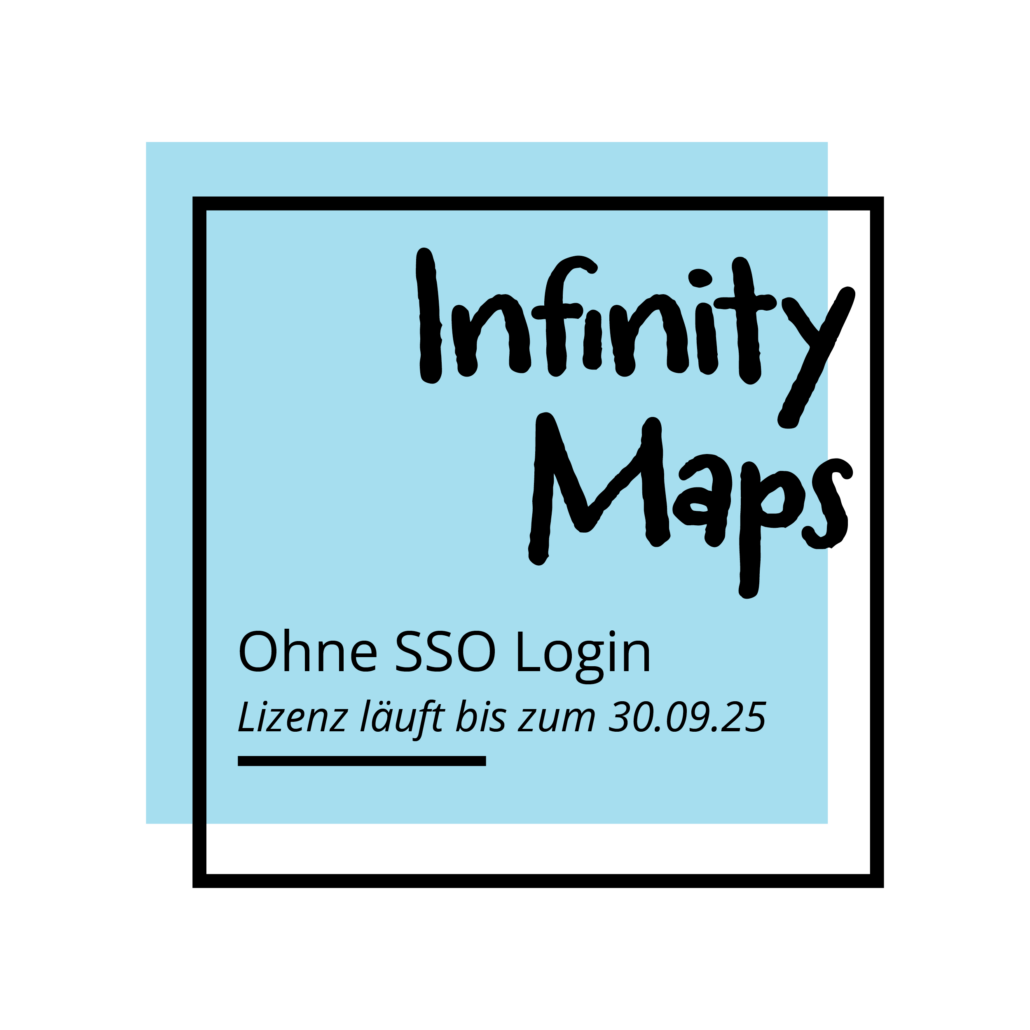
Infinity Maps von Studentin Lina Mondlicht* Meine Story zu INFINITY MAPS In einem Seminar sollte ich zusammen mit drei anderen Studierenden eine Gruppenarbeit mit einer abschließenden Präsentation erstellen. Da wir auf regelmäßige Treffen in Präsenz verzichten wollten, haben wir nach einem Tool gesucht, welches uns eine strukturierte und intuitive Gruppenarbeit ermöglicht. Wir haben Infinity Maps für unsere Gruppenarbeit genutzt, da wir individuell unsere Informationen zusammentragen und gleichzeitig an einem gemeinsamen Dokument arbeiten konnten. Die Ergebnisse unserer Recherchen haben wir in verschiedene Mindmaps dargestellt. Durch das schnelle Bewegen und Zoomen zwischen den Mindmaps konnten wir uns einen schnellen und effizienten Überblick über die Informationen verschaffen und Zusammenhänge herstellen. Aus den vorliegenden Informationen konnten wir direkt eine logisch geschlossene Präsentation erstellen und für unseren Vortrag im Seminar nutzen. Infinity Maps hat uns eine unkomplizierte und intuitive Zusammenarbeit ermöglicht, da die verschiedenen Phasen der Gruppenarbeit – Recherche, Verknüpfung, Präsentation – in einem Tool durchgeführt werden konnten. WIE SETZE ICH DAS TOOL EIN? Infinity Maps kann neben der Gruppenarbeit auch live in Lehrveranstaltungen zur Visualisierung von Lehrinhalten oder für mich in der Nach- oder Vorbereitung genutzt werden. Die verschachtelte Darstellung von Elementen erlaubt es mir, zusammenhängende Informationen strukturiert darzustellen. Durch die Einladungsfunktion kann ich mit mehreren Personen gleichzeitig an einer Mindmap arbeiten. Die Oberfläche ist sehr übersichtlich und leicht verständlich gestaltet. Grafik der schematischen Darstellung der Tool-Oberfläche. Entnommen von https://infinitymaps.io/. * Autor*Innen Hinweis:Die in diesem Beitrag dargestellten Autor*Innen sind frei erfunden. Jede Ähnlichkeit mit realen Personen, lebend oder verstorben, sowie tatsächlichen Ereignissen wäre rein zufällig und unbeabsichtigt. Zugang Hier geht es zur Co³Learn-Instanz von Infinity Maps Sie können sich auf der Co³Learn-Startseite von Infinity Maps kostenlos mit Ihrer universitären Email-Adresse registrieren und Infinity Maps mit erweitertem Funktionsumfang nutzen. Vergeben Sie dafür bitte nicht Ihr universitäres Passwort. Die Lizenz läuft bis zum 30.09.25. Neueste Beiträge All Posts How to Uni How to Tool Aktuelle Veranstaltungen How to Co-Work Lehre: get [IN]spired – neue Ideen für Ihre Lehre 2.0 Organisiert mit Infinity Maps in pädagogischen Seminaren Hochschulübergreifende Kooperation mit Transparenz und agilen Tools Kategorien Aktuelle Veranstaltungen Allgemein How to Co-Work How to Tool How to Uni Vergangene Veranstaltungen Ressourcen Videotutorials (Englisch) FAQ Hardware Infinity Maps funktioniert auf allen gängigen Endgeräten und wird von aktuellen Browsern unterstützt. Tablets und Smartphones können Probleme mit der Anzeige von größeren Maps haben. Die Toolwebsite Die Website bietet eine ganze Menge hilfreicher Informationen und Tutorials. Weitere Informationen und Anwendungsbeispiele gibt es hier: Infinity Maps MEIN FAZIT ZU infinity maps Infinty Maps hat mich auf jeden Fall überzeugt! Ich kann das Tool meinen Kommiliton*innen empfehlen. Es ist nicht nur für die Organisation und Durchführung von Gruppenarbeiten nützlich, sondern kann auch zur eigenen Vor- und Nachbereitung von Veranstaltungen dienen. Das schnelle hin- und herbewegen und Zoomen zwischen verschiedenen Bereichen und Ebenen hat mir besonders gut gefallen. Hier geht es zur Co³Learn-Instanz von Infinity Maps Sie können sich auf der Co³Learn-Startseite von Infinity Maps kostenlos mit Ihrer universitären Email-Adresse registrieren und Infinity Maps mit erweitertem Funktionsumfang nutzen. Vergeben Sie dafür bitte nicht Ihr universitäres Passwort. Die Lizenz läuft bis zum 30.09.25. Nutzungshinweise Unsere Tools Im Rahmen des Verbundprojektes Co³Learn an der Georg-August-Universität Göttingen, der Leibniz Universität Hannover und der Technischen Universität Braunschweig werden laufend Software-Alternativen für Testphasen bereitgestellt oder in der kostenlosen Version empfohlen. Informationen zum Zeitraum im Rahmen der Testphase finden Sie auf der Übersichtsseite der jeweiligen Software. In den meisten Fällen wurde die Software an die Academic Cloud angebunden und Sie können sich per Single Sign-On (SSO) direkt mit Ihren universitären Anmeldedaten einloggen. In einigen Ausnahmen müssen Sie sich manuell registrieren oder ein bestehendes Konto upgraden lassen. Dies betrifft Infinity Maps, Flinga, TaskCards, Kialo Edu und Canva. Nutzen Sie zur Registrierung bitte nicht Ihr universitäres Passwort. Beim testweisen Einsatz in der Lehre gelten folgende Hinweise: Umfragesoftware Particify, Slido, Vevox und Wooclap Die Hinweise betreffen Particify (Datenschutzerklärung) Slido (Datenschutzerklärung) Vevox (Datenschutzerklärung) Wooclap (Datenschutzerklärung) Studierenden muss die Gelegenheit gegeben werden, anonym an Umfragen teilzunehmen. Zur Nutzung ist daher weder die Angabe eines Realnamens, einer Email-Adresse oder Telefonnummer noch Anmeldedaten anderer Dienste (z.B. Google, studentische Nutzungserkennung, Facebook) erforderlich. Die Verwendung eines zufälligen oder frei gewählten Alias muss möglich sein. Bitte fragen Sie keine persönlichen Daten ab, die einen Rückschluss auf die Personen erlauben. Vevox Nutzen Sie beim Erstellen von Umfragen daher bitte die Standardeinstellung Identifizierung: Anonym. Die Einstellungen können Sie in der Sitzungsübersicht mit Klick auf die drei Punkte in der oberen rechten Ecke der jeweiligen Umfrage aufrufen. Bei der Nutzung des Tools muss die Gelegenheit bestehen, die Verwendung von Cookies auf essentielle Cookies zu beschränken. Video und Audio sind immer personenbezogene Daten und nicht anonym, auch wenn sie nicht mit einem Namen verknüpft sind. Organisationssoftware Zenkit und TaskCards Die Hinweise betreffen Zenkit To Do (Datenschutzerklärung) Zenkit Hypernotes (Datenschutzerklärung) TaskCards (Datenschutzerklärung) Zenkit To Do und Zenkit Hypernotes Zenkit To Do und Zenkit Hypernotes ermöglichen durch die gemeinsame Aufgabenverwaltung und Anlage von Notizbüchern kooperative Arbeitsweisen. Um in Zenkit und darüber geteilte Projekte arbeiten zu können, müssen sich auch Studierende registrieren. Die Nutzung sollte auf freiwilliger Basis geschehen und daher in einer Lehrveranstaltung entsprechend angekündigt und eingebunden werden. TaskCards Die Registrierung für TaskCards erfolgt manuell. Dieser Account ist nur unter https://uni-goettingen.taskcards.app/ erreichbar und kann nicht auf die allgemeine Instanz unter https://www.taskcards.de übertragen werden. Studierende können ohne Registrierung mit zentral eingestellten Rechten auf eine Pinnwand zugreifen. Whiteboardsoftware Collaboard, Infinity Maps und Flinga Die Hinweise betreffen Collaboard (Datenschutzerklärung) Flinga (Datenschutzerklärung) Infinity Maps (Datenschutzerklärung) Die Bearbeitung von Whiteboards, die durch Lehrende erstellt wurden, sollte für Studierende anonym und ohne eigene Anmeldung ermöglicht werden. In Collaboard, Flinga und Infinity Maps ist diese Form des Teilens von Whiteboards möglich. Flinga Lehrende können auf https://flinga.fi/ ein kostenloses Konto erstellen und dieses hier upgraden lassen. Infinity Maps Lehrende und Studierende können auf der Co³Learn-Startseite von Infinity Maps ein persönliches Konto erstellen, welches automatisch ein Upgrade erhält. Die Kosten werden durch das Projekt Co³Learn übernommen. Dadurch kann eine unbegrenzte Anzahl an Maps mit einer unbegrenzten Anzahl an Karten und 5 GB Cloudspeicher erstellt werden. Von Dozierenden im Rahmen von Lehrveranstaltungen erstellte Maps sollten unter dem Menü Share –
SaySom
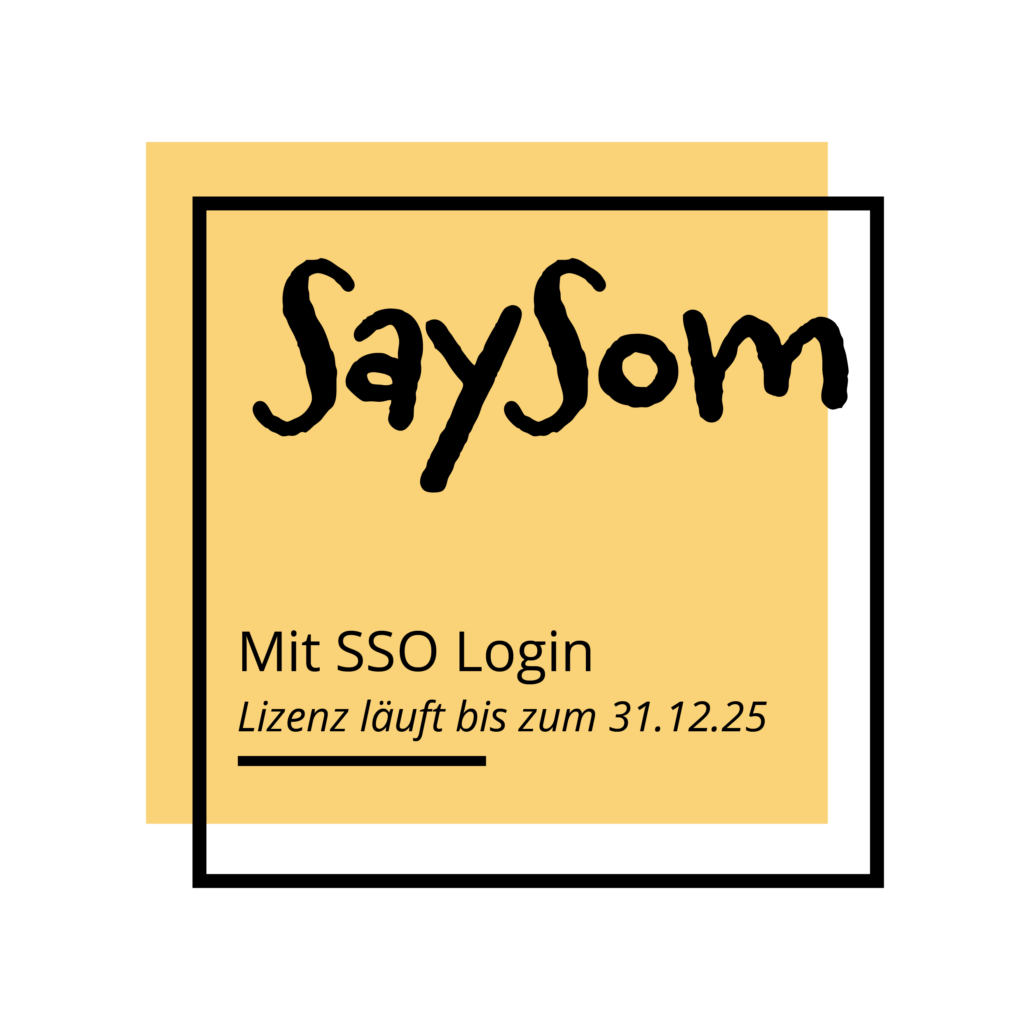
SaySom von Alexis Papadopulos* Meine Story zu Saysom Zu den größten Herausforderungen meiner bisherigen Lehrtätigkeit gehört ohne Frage die Corona-Pandemie der vergangenen Jahre. Als jemand, der bis heute nostalgisch an die Zeit als junger Student zurückdenkt, war es für mich unvorstellbar, dass die Studierenden mit dem Wintersemester 2020/21 einen Studienstart erlebten, bei welchem sie keine neuen Kontakte knüpfen und Menschen kennenlernen konnten. Durch meine Tochter, welche ebenfalls zu dieser Zeit ihr Studium in einer neuen Stadt begann und nach kurzer Zeit zurückkehrte, weil sie die soziale Isolation an ihrem neuen Wohnort nicht mehr aushielt, wurde mir dieses Problem noch präsenter. Ich wollte etwas tun, um meinen Studierenden im Rahmen meiner Seminare eine Plattform zu bieten, auf welcher sie sich untereinander kennenlernen und vernetzen können. Fündig wurde ich dabei mit SaySom! WIE SETZE ICH DAS TOOL EIN? Die Oberfläche von SaySom funktioniert ähnlich wie ein Treffen in der realen Welt: Die Studierenden und ich befinden uns in einem digitalen Raum und können nur diejenigen hören, die sich in unserer Nähe befinden. Sie können sich im Raum frei bewegen und selbst entscheiden, wem sie zuhören möchten, mit wem sie in einer Gruppe sind und neben wem sie sich während meiner Ausführungen befinden möchten. Als Lehrender habe ich aber dennoch die Möglichkeit, Ankündigungen zu machen, welche alle im Raum hören können. Diese Funktion nutze ich in der Regel, um die Veranstaltung einzuleiten oder die Studierenden darüber zu informieren, dass die Gruppenarbeitsphase nun vorüber ist. Auch in diesen Phasen können die Studierenden miteinander kommunizieren, ohne den Unterricht zu stören. Diese Möglichkeit vergleiche ich ganz gerne mit dem gegenseitigen Zuflüstern zweier Sitznachbarn in einer Präsenzveranstaltung. Meine Hoffnung besteht darin, dass diese Art des persönlicheren Lernens im sonst so unpersönlichen, digitalen Umfeld den Studierenden dabei hilft, Beziehungen miteinander aufzubauen, welche über das universitäre Umfeld hinausgehen. Grafik der Tool-Oberfläche. Entnommen von https://saysom.app/. * Autor*Innen Hinweis:Die in diesem Beitrag dargestellten Autor*Innen sind frei erfunden. Jede Ähnlichkeit mit realen Personen, lebend oder verstorben, sowie tatsächlichen Ereignissen wäre rein zufällig und unbeabsichtigt. Zugang Hier geht es zum SSO Login von SaySom Die Lizenz läuft bis zum 31.12.25. Neueste Beiträge All Posts How to Uni How to Tool Aktuelle Veranstaltungen How to Co-Work Lehre: get [IN]spired – neue Ideen für Ihre Lehre 2.0 Organisiert mit Infinity Maps in pädagogischen Seminaren Hochschulübergreifende Kooperation mit Transparenz und agilen Tools Kategorien Aktuelle Veranstaltungen Allgemein How to Co-Work How to Tool How to Uni Vergangene Veranstaltungen Ressourcen Blog mit Anleitungen (Englisch) Kurze In-App Videos/Animationen (Englisch) YT-Video How to SaySom Funktionsübersicht Hardware SaySom funktioniert auf allen gängigen Endgeräten und wird von aktuellen Browsern unterstützt. Es wird jedoch die Nutzung von Google Chrome empfohlen. Die Toolwebsite Die Website bietet eine ganze Menge hilfreicher Informationen und Tutorials. Weitere Informationen und Anwendungsbeispiele gibt es hier: saysom.app MEIN FAZIT ZU Saysom SaySom eignet sich hervorragend zum digitalen Abhalten meiner Seminare in einer Art und Weise, welche deutlich näher an eine Veranstaltung in Präsenz herankommt als es bei Zoom-Veranstaltungen der Fall wäre. Ich kann dieses Tool allen empfehlen, die um die Lernerfahrung der Studierenden in einem digitalen Umfeld besorgt sind. Hier geht es zum SSO Login von SaySom Die Lizenz läuft bis zum 31.12.25. Nutzungshinweise Unsere Tools Im Rahmen des Verbundprojektes Co³Learn an der Georg-August-Universität Göttingen, der Leibniz Universität Hannover und der Technischen Universität Braunschweig werden laufend Software-Alternativen für Testphasen bereitgestellt oder in der kostenlosen Version empfohlen. Informationen zum Zeitraum im Rahmen der Testphase finden Sie auf der Übersichtsseite der jeweiligen Software. In den meisten Fällen wurde die Software an die Academic Cloud angebunden und Sie können sich per Single Sign-On (SSO) direkt mit Ihren universitären Anmeldedaten einloggen. In einigen Ausnahmen müssen Sie sich manuell registrieren oder ein bestehendes Konto upgraden lassen. Dies betrifft Infinity Maps, Flinga, TaskCards, Kialo Edu und Canva. Nutzen Sie zur Registrierung bitte nicht Ihr universitäres Passwort. Beim testweisen Einsatz in der Lehre gelten folgende Hinweise: Umfragesoftware Particify, Slido, Vevox und Wooclap Die Hinweise betreffen Particify (Datenschutzerklärung) Slido (Datenschutzerklärung) Vevox (Datenschutzerklärung) Wooclap (Datenschutzerklärung) Studierenden muss die Gelegenheit gegeben werden, anonym an Umfragen teilzunehmen. Zur Nutzung ist daher weder die Angabe eines Realnamens, einer Email-Adresse oder Telefonnummer noch Anmeldedaten anderer Dienste (z.B. Google, studentische Nutzungserkennung, Facebook) erforderlich. Die Verwendung eines zufälligen oder frei gewählten Alias muss möglich sein. Bitte fragen Sie keine persönlichen Daten ab, die einen Rückschluss auf die Personen erlauben. Vevox Nutzen Sie beim Erstellen von Umfragen daher bitte die Standardeinstellung Identifizierung: Anonym. Die Einstellungen können Sie in der Sitzungsübersicht mit Klick auf die drei Punkte in der oberen rechten Ecke der jeweiligen Umfrage aufrufen. Bei der Nutzung des Tools muss die Gelegenheit bestehen, die Verwendung von Cookies auf essentielle Cookies zu beschränken. Video und Audio sind immer personenbezogene Daten und nicht anonym, auch wenn sie nicht mit einem Namen verknüpft sind. Organisationssoftware Zenkit und TaskCards Die Hinweise betreffen Zenkit To Do (Datenschutzerklärung) Zenkit Hypernotes (Datenschutzerklärung) TaskCards (Datenschutzerklärung) Zenkit To Do und Zenkit Hypernotes Zenkit To Do und Zenkit Hypernotes ermöglichen durch die gemeinsame Aufgabenverwaltung und Anlage von Notizbüchern kooperative Arbeitsweisen. Um in Zenkit und darüber geteilte Projekte arbeiten zu können, müssen sich auch Studierende registrieren. Die Nutzung sollte auf freiwilliger Basis geschehen und daher in einer Lehrveranstaltung entsprechend angekündigt und eingebunden werden. TaskCards Die Registrierung für TaskCards erfolgt manuell. Dieser Account ist nur unter https://uni-goettingen.taskcards.app/ erreichbar und kann nicht auf die allgemeine Instanz unter https://www.taskcards.de übertragen werden. Studierende können ohne Registrierung mit zentral eingestellten Rechten auf eine Pinnwand zugreifen. Whiteboardsoftware Collaboard, Infinity Maps und Flinga Die Hinweise betreffen Collaboard (Datenschutzerklärung) Flinga (Datenschutzerklärung) Infinity Maps (Datenschutzerklärung) Die Bearbeitung von Whiteboards, die durch Lehrende erstellt wurden, sollte für Studierende anonym und ohne eigene Anmeldung ermöglicht werden. In Collaboard, Flinga und Infinity Maps ist diese Form des Teilens von Whiteboards möglich. Flinga Lehrende können auf https://flinga.fi/ ein kostenloses Konto erstellen und dieses hier upgraden lassen. Infinity Maps Lehrende und Studierende können auf der Co³Learn-Startseite von Infinity Maps ein persönliches Konto erstellen, welches automatisch ein Upgrade erhält. Die Kosten werden durch das Projekt Co³Learn übernommen. Dadurch kann eine unbegrenzte Anzahl an Maps mit einer unbegrenzten Anzahl an Karten und 5 GB Cloudspeicher
Canva

Canva von Luna Nazaro* MEINE STORY ZU CANVA Bei der Planung meiner Tutorien beschäftigte mich immer eine Frage: Wie kann ich sie interessant gestalten und den Studierenden die Inhalte auf ansprechende Weise vermitteln? Bei meiner Suche nach einer Antwort bin ich auf das Design-Tool Canva gestoßen und war sofort begeistert! Damit kann ich nicht nur Arbeitsblätter, Präsentationen oder Seminarpläne gestalten, sondern auch ganze Videos entwerfen – und das ganz einfach und schnell! Da ich kurz vor meinem Masterabschluss stehe, habe ich nicht die Zeit, mich in komplexe Grafikprogramme wie InDesign oder Photoshop einzuarbeiten. Die zahlreichen und vielfältigen Vorlagen in Canva, die ich nach meinen Wünschen verändern oder anpassen kann, bieten hierfür die perfekte Lösung! Zudem macht das Arbeiten mit Canva einfach total viel Spaß! Denn im Gegensatz zu den doch eher langweiligen Oberflächen der Office-Anwendungen, haben mich das Design und die Aufmachung des Tools direkt gecatcht. WIE SETZE ICH DAS TOOL EIN? Ich nutze Canva insbesondere zur Erstellung von Arbeitsblättern und Präsentationen. Durch die große Sammlung an lizenzierten Bildern, Fotos und Grafiken geht das ganz schnell und einfach. Die Vorlagen decken eine Vielzahl von Stilrichtungen ab – von minimalistisch bis opulent verziert. Dabei können alle einzelnen Elemente bearbeitet und individuell angepasst werden. So kann ich passende Farben einsetzen, Bilder verwenden, Elemente verschieben oder löschen und Texte einfügen. Der Kreativität sind keine Grenzen gesetzt! Screenshot der Tool-Oberfläche und Designansicht. Erstellt mit Genehmigung von Canva. CC BY-SA 4.0. * Autor*Innen Hinweis:Die in diesem Beitrag dargestellten Autor*Innen sind frei erfunden. Jede Ähnlichkeit mit realen Personen, lebend oder verstorben, sowie tatsächlichen Ereignissen wäre rein zufällig und unbeabsichtigt. Zugang Hier geht es zu Canva. Neueste Beiträge All Posts How to Uni How to Tool Aktuelle Veranstaltungen How to Co-Work Lehre: get [IN]spired – neue Ideen für Ihre Lehre 2.0 Organisiert mit Infinity Maps in pädagogischen Seminaren Hochschulübergreifende Kooperation mit Transparenz und agilen Tools Kategorien Aktuelle Veranstaltungen Allgemein How to Co-Work How to Tool How to Uni Vergangene Veranstaltungen Ressourcen Funktionen Hilfe Designschool (Englisch) Beginners Guide (Englisch) Learn-Blog (Englisch) Hardware Canva funktioniert auf allen gängigen Endgeräten und wird von aktuellen Browsern unterstützt. Das Tool ist auch als Desktop-Version und App erhältlich. Die Toolwebsite Die Website bietet eine ganze Menge hilfreicher Informationen und Tutorials. Weitere Informationen und Anwendungsbeispiele gibt es hier: www.canva.com/de MEIN FAZIT ZU CANVA Canva ist ideal, wenn es darum geht, schnell und ohne großen Aufwand Inhalte optisch ansprechend aufzubereiten. Es hat eine moderne Oberfläche und stellt einem alle Werkzeuge zur Verfügung, die man für die Erstellung von Designs benötigt – ganz ohne fachliches Know-how. Es ist intuitiv in der Handhabung und ganz einfach bedienbar, also super für Einsteiger*innen, die keine oder sehr geringe Erfahrungen im Grafikdesign haben. Hier geht es zu Canva. Nutzungshinweise Unsere Tools Im Rahmen des Verbundprojektes Co³Learn an der Georg-August-Universität Göttingen, der Leibniz Universität Hannover und der Technischen Universität Braunschweig werden laufend Software-Alternativen für Testphasen bereitgestellt oder in der kostenlosen Version empfohlen. Informationen zum Zeitraum im Rahmen der Testphase finden Sie auf der Übersichtsseite der jeweiligen Software. In den meisten Fällen wurde die Software an die Academic Cloud angebunden und Sie können sich per Single Sign-On (SSO) direkt mit Ihren universitären Anmeldedaten einloggen. In einigen Ausnahmen müssen Sie sich manuell registrieren oder ein bestehendes Konto upgraden lassen. Dies betrifft Infinity Maps, Flinga, TaskCards, Kialo Edu und Canva. Nutzen Sie zur Registrierung bitte nicht Ihr universitäres Passwort. Beim testweisen Einsatz in der Lehre gelten folgende Hinweise: Umfragesoftware Particify, Slido, Vevox und Wooclap Die Hinweise betreffen Particify (Datenschutzerklärung) Slido (Datenschutzerklärung) Vevox (Datenschutzerklärung) Wooclap (Datenschutzerklärung) Studierenden muss die Gelegenheit gegeben werden, anonym an Umfragen teilzunehmen. Zur Nutzung ist daher weder die Angabe eines Realnamens, einer Email-Adresse oder Telefonnummer noch Anmeldedaten anderer Dienste (z.B. Google, studentische Nutzungserkennung, Facebook) erforderlich. Die Verwendung eines zufälligen oder frei gewählten Alias muss möglich sein. Bitte fragen Sie keine persönlichen Daten ab, die einen Rückschluss auf die Personen erlauben. Vevox Nutzen Sie beim Erstellen von Umfragen daher bitte die Standardeinstellung Identifizierung: Anonym. Die Einstellungen können Sie in der Sitzungsübersicht mit Klick auf die drei Punkte in der oberen rechten Ecke der jeweiligen Umfrage aufrufen. Bei der Nutzung des Tools muss die Gelegenheit bestehen, die Verwendung von Cookies auf essentielle Cookies zu beschränken. Video und Audio sind immer personenbezogene Daten und nicht anonym, auch wenn sie nicht mit einem Namen verknüpft sind. Organisationssoftware Zenkit und TaskCards Die Hinweise betreffen Zenkit To Do (Datenschutzerklärung) Zenkit Hypernotes (Datenschutzerklärung) TaskCards (Datenschutzerklärung) Zenkit To Do und Zenkit Hypernotes Zenkit To Do und Zenkit Hypernotes ermöglichen durch die gemeinsame Aufgabenverwaltung und Anlage von Notizbüchern kooperative Arbeitsweisen. Um in Zenkit und darüber geteilte Projekte arbeiten zu können, müssen sich auch Studierende registrieren. Die Nutzung sollte auf freiwilliger Basis geschehen und daher in einer Lehrveranstaltung entsprechend angekündigt und eingebunden werden. TaskCards Die Registrierung für TaskCards erfolgt manuell. Dieser Account ist nur unter https://uni-goettingen.taskcards.app/ erreichbar und kann nicht auf die allgemeine Instanz unter https://www.taskcards.de übertragen werden. Studierende können ohne Registrierung mit zentral eingestellten Rechten auf eine Pinnwand zugreifen. Whiteboardsoftware Collaboard, Infinity Maps und Flinga Die Hinweise betreffen Collaboard (Datenschutzerklärung) Flinga (Datenschutzerklärung) Infinity Maps (Datenschutzerklärung) Die Bearbeitung von Whiteboards, die durch Lehrende erstellt wurden, sollte für Studierende anonym und ohne eigene Anmeldung ermöglicht werden. In Collaboard, Flinga und Infinity Maps ist diese Form des Teilens von Whiteboards möglich. Flinga Lehrende können auf https://flinga.fi/ ein kostenloses Konto erstellen und dieses hier upgraden lassen. Infinity Maps Lehrende und Studierende können auf der Co³Learn-Startseite von Infinity Maps ein persönliches Konto erstellen, welches automatisch ein Upgrade erhält. Die Kosten werden durch das Projekt Co³Learn übernommen. Dadurch kann eine unbegrenzte Anzahl an Maps mit einer unbegrenzten Anzahl an Karten und 5 GB Cloudspeicher erstellt werden. Von Dozierenden im Rahmen von Lehrveranstaltungen erstellte Maps sollten unter dem Menü Share – Share Options – Set Visibility nur auf Public Unlisted bzw. Public Unlisted Writeable gesetzt werden. Mit diesem Link können geteilte Maps betrachtet bzw. bearbeitet werden. Sie werden aber nicht öffentlich aufgeführt. Studierende können ohne eigenes Konto auf diese Maps zugreifen, wenn sie den Link zum Teilen erhalten. Studierende, die eine Map zum individuellen und gemeinsamen Lernen erstellen wollen, können dies nach Registrierung unter